зміст
- 1 Вступ
- 2 загальні відомості
- 3 створення іконки
- 4 Підведемо підсумки
Вступ
Більшість людей є поціновувачами краси, естетики та гламуру. І багато, в основному дівчата, але є і неабиякі хлопці, люблять підкреслити свій смак, виділитися чимось і зробити так, щоб на них звернули увагу. Це також відноситься до комп'ютера і техніці в цілому. Нові чохли, різнобарвна клавіатура, блискітки і стразики - все це покликане виділити із загальної маси їх господаря.

загальні відомості
Кожен користувач комп'ютера має в користуванні одну або кілька флешок різної ємності. Звичайно, крім обсягу вони можуть відрізнятися і зовнішнім виглядом і чохлом. Але в самій системі комп'ютера визначаються вони все однаково, як знімне пристрій. Ім'я можна змінювати в процесі роботи і під час форматування знімного диска. Іконку ж в більшості випадків мають вони однакову, закладену в системі.
Однак, є можливість проявити індивідуальність і в цьому питанні. Багато примудряються створювати індивідуальні іконки для того, щоб їх носій був пізнаваний моментально. Розглянемо можливість того, як зробити іконку для флешки відмінну від усіх.
Насправді це все робиться елементарно. Нічого складного немає, потрібно всього лише знати деякі настройки і тонкощі в роботі з комп'ютером і комп'ютерними пристроями.
створення іконки
Щоб створити іконку на зовнішньому накопичувачі, необхідно відразу створити службовий інформаційний файл (autorun.inf). Його потрібно помістити в кореневий каталог знімного носія.

Далі процес створення іконки зводиться до створення або пошуку необхідного зображення. У мережі безліч різних відповідних красивих картинок, але є одна умова: дозвіл цього зображення повинно бути 64 * 64 пікселя і розширення у нього має бути * .ico. Якщо знайдений файл не підходить або за розміром, або формат файлу неправильне, це виправляється за допомогою практично будь-якого графічного редактора. У будь-якій системі Windows стандартний редактор - це Paint. Його буде цілком достатньо, щоб експортувати зображення з будь-якого формату в необхідний. Також досить просто домогтися потрібного розміру зображення.
Якщо за допомогою стандартного графічного редактора зображення підготувати не вдалося, то можна використовувати спеціалізовані програми, які легко конвертують і автоматично змінюють розмір, попередньо поставивши його. Прикладом такого додатка є програма IcoFX.
Після підготовки файлу необхідно внести деякі зміни в створений файл на знімному носії (autorun.inf). Потрібно відкрити його або за допомогою стандартних засобів системи Windows (блокнот), або за допомогою будь-якого html-редактора. За допомогою цього файлу відбувається автоматичний запуск носія і з нього першого зчитуються дані.
Отже, редагувати в інформаційному файлі потрібно наступне:
Ми залишаємо без змін рядок [autorun], але потім прописуємо наступний код: icon = example.ico, де example.ico - це назва файлу-іконки. Зміни в файлі потрібно зберегти.
Файли автозапуску і файл-зображення копіюються на знімний носій і згодом їх потрібно зробити прихованими. Для цього вони разом виділяються, викликається контекстне меню і вибирається мене "Властивості", де ставиться галочка про те, що файли будуть прихованими.
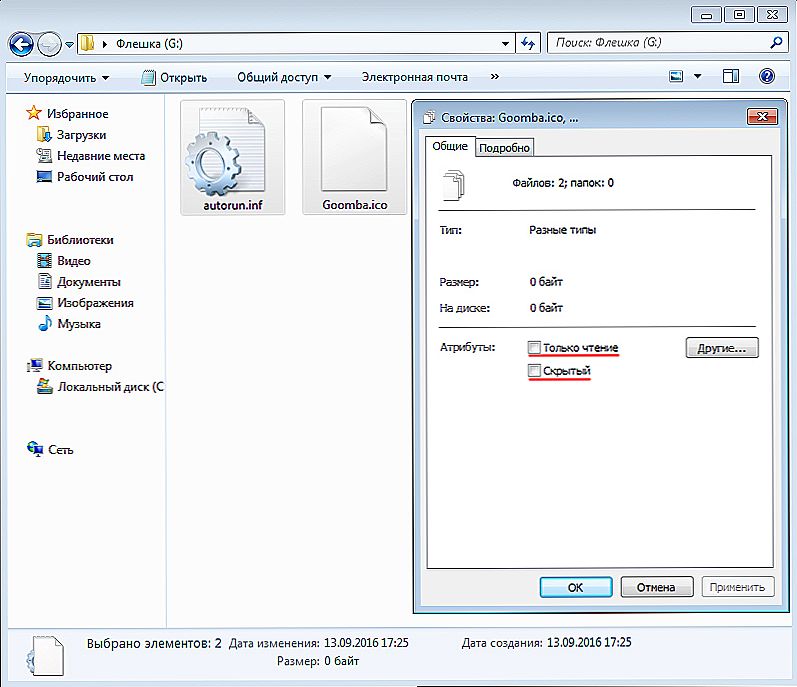
Клацніть правою кнопкою миші і виберіть Властивості у контекстному меню
Після всіх маніпуляцій потрібно відключити знімний диск і встановити його знову. Після запуску можна зайти в меню "Мій комп'ютер" і побачити, як змінилася іконка флешки.
Якщо є необхідність в зміні назви, то в тому ж файлі autorun.inf потрібно дописати ще один рядок:
label = мій диск,
де "мій диск" - це вбрання назва носія інформації.

Крім усього іншого, зміна картинки і назва флешки може посприяти в подальшому і допомогти дізнатися, чи заражена вона вірусом. У ситуації, коли відбувається зараження, код файлу autorun.inf переписується на інший, при цьому нова іконка вже не відображається. Це дуже допомагає в тих випадках, коли на комп'ютері не встановлена антивірусна програма.
Підведемо підсумки
Зміна іконки на знімному носії носить не тільки естетичний характер і виділяє користувача серед сотень інших користувачів, але і може послужити відмінним "прапором", що сигналізує про зараження і працездатності флешки.












